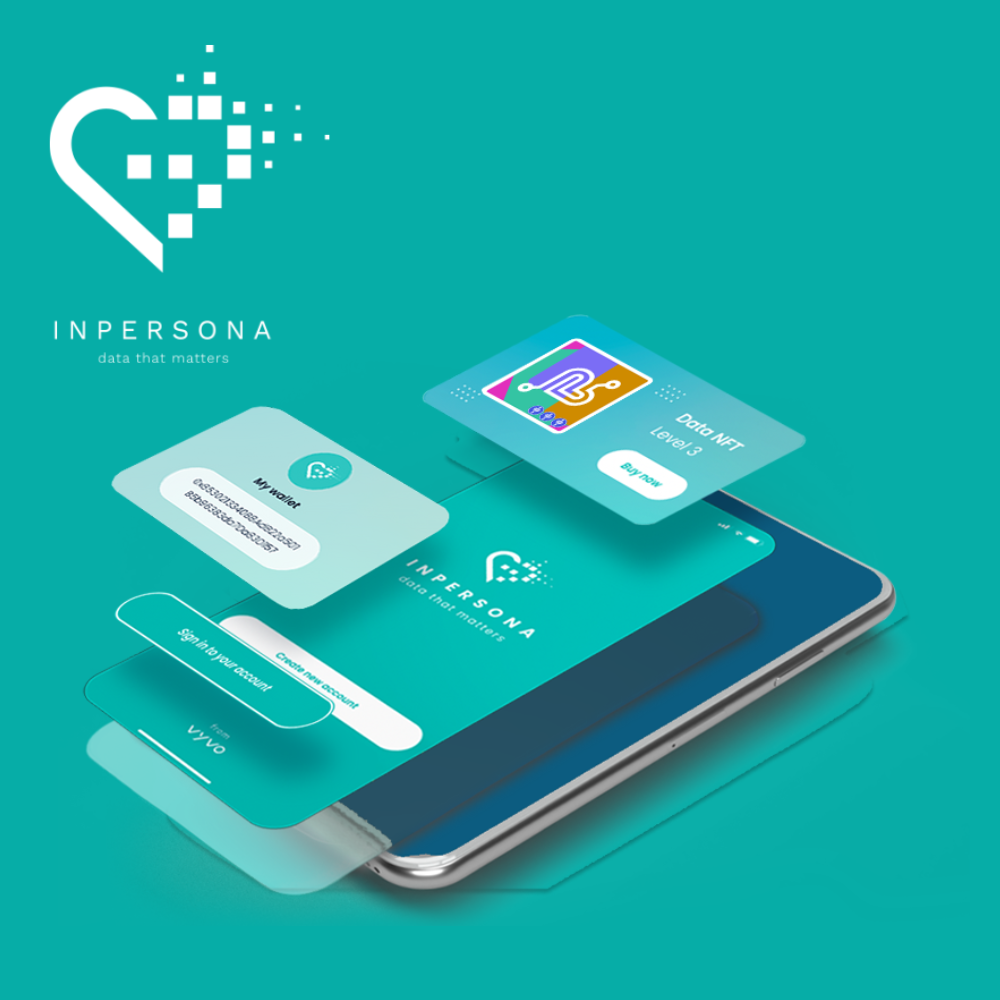目次

ボトムバーの4つのアイコン
NFTアイコン

保有しているNFT
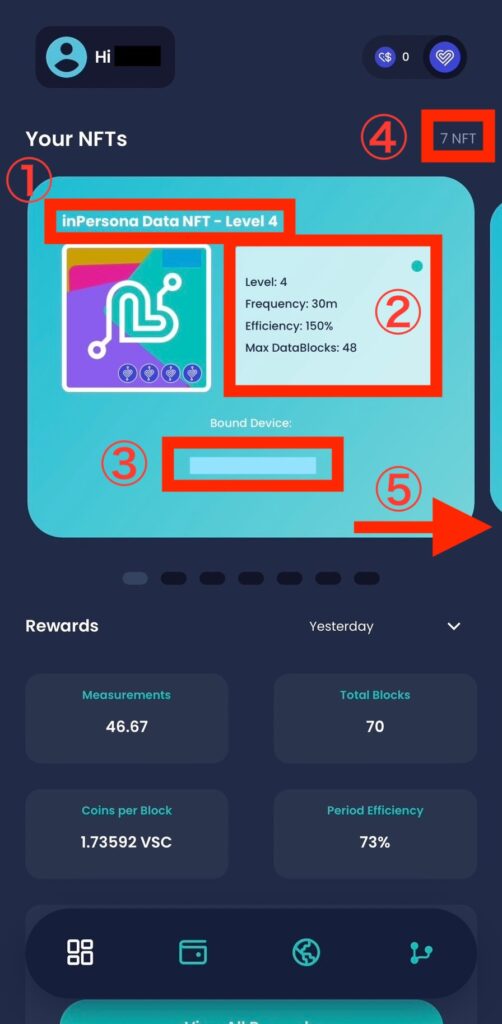
Your NFTs
- 保有しているNFTのレベル
- 保有しているNFTのステータス
- 接続しているデバイスのMAC番号
- 保有しているNFTの数
- スライドで他の保有しているNFT
日々のマイニング量
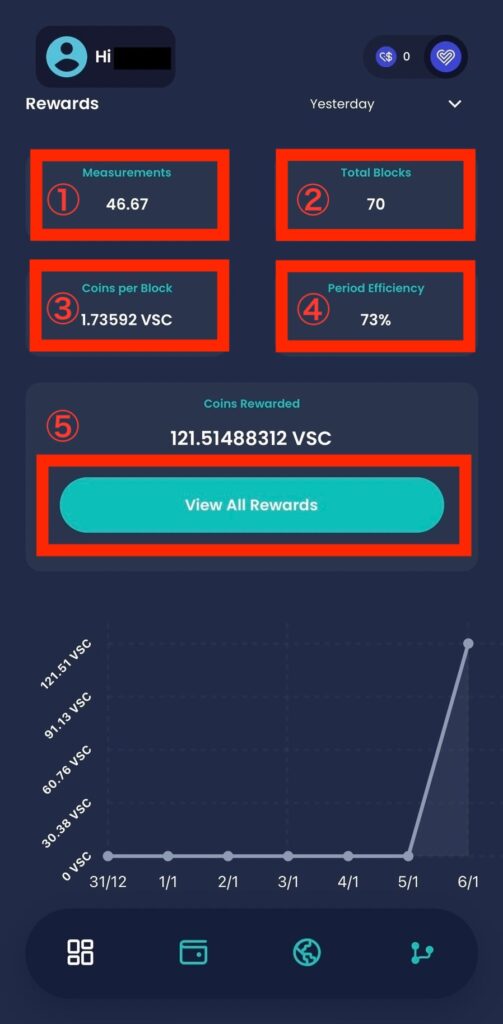
- Measurements
測定データブロック数 - Total Blocks
その日に獲得したデータブロック数 - Coins per Block
1ブロックあたりのVSC - Period Efficiency
最大ブロック数のうち、その日に獲得したブロック数の割合 - View All Rewords
過去30日分の履歴
【View All Rewords】を押すと、さらに詳細を見ることができます
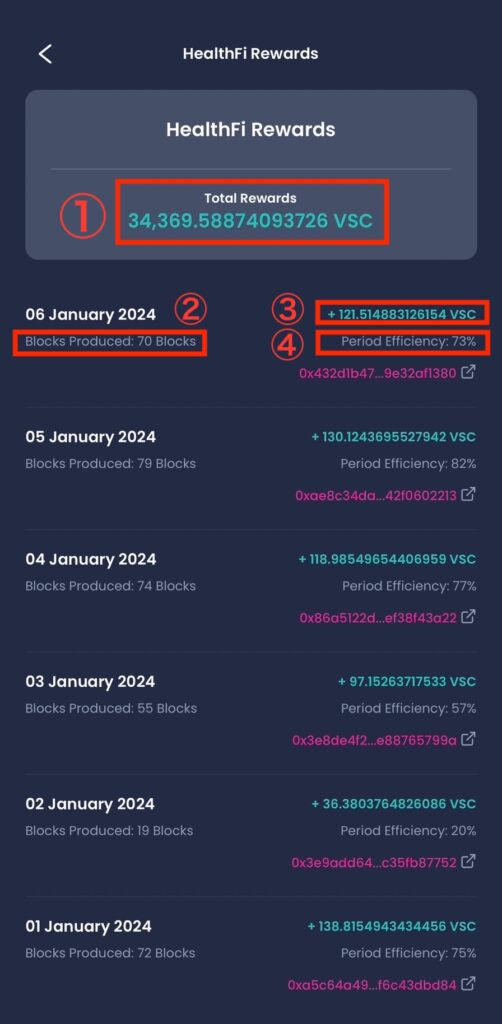
HealthFi Rewards
- 総獲得数
- その日に獲得したデータブロック数
- その日の獲得マイニング報酬
- 最大ブロック数のうち、その日に獲得したブロック数の割合
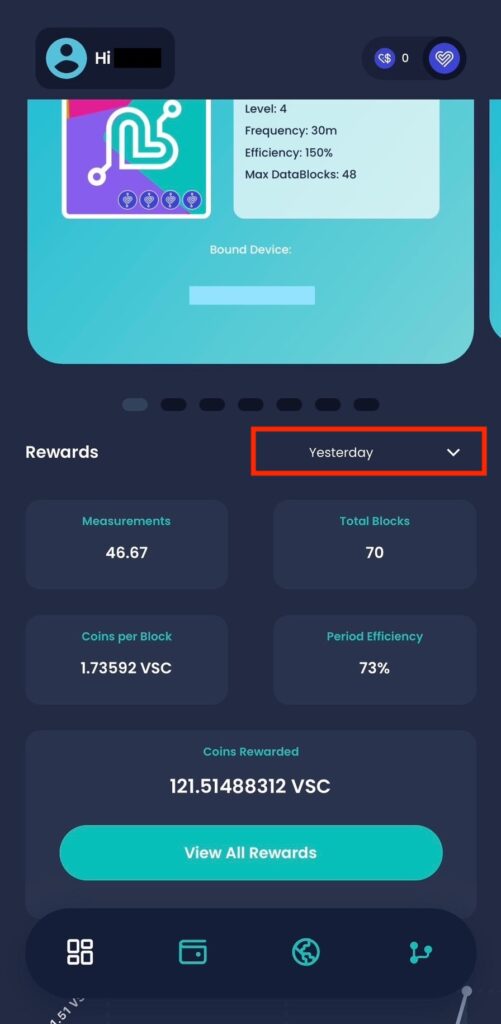
【Yesterday】を押すと
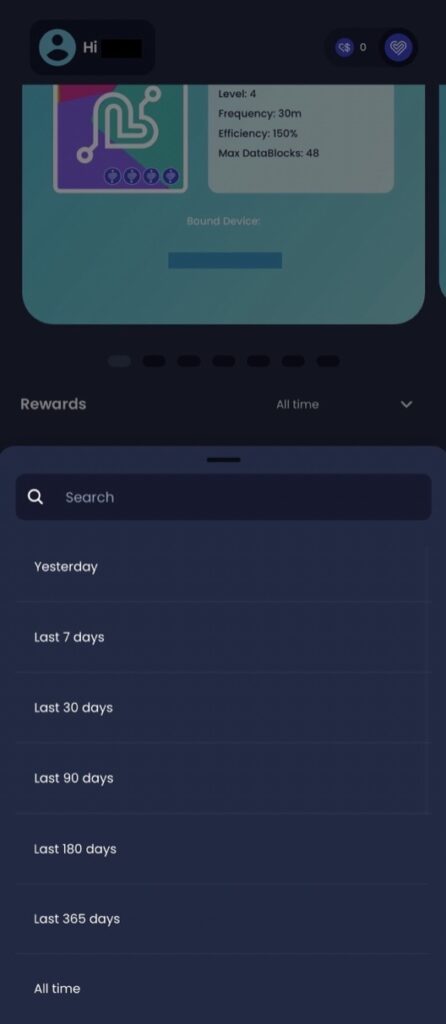
各項目ごとのデータを確認することができます
チェーン選択アイコン
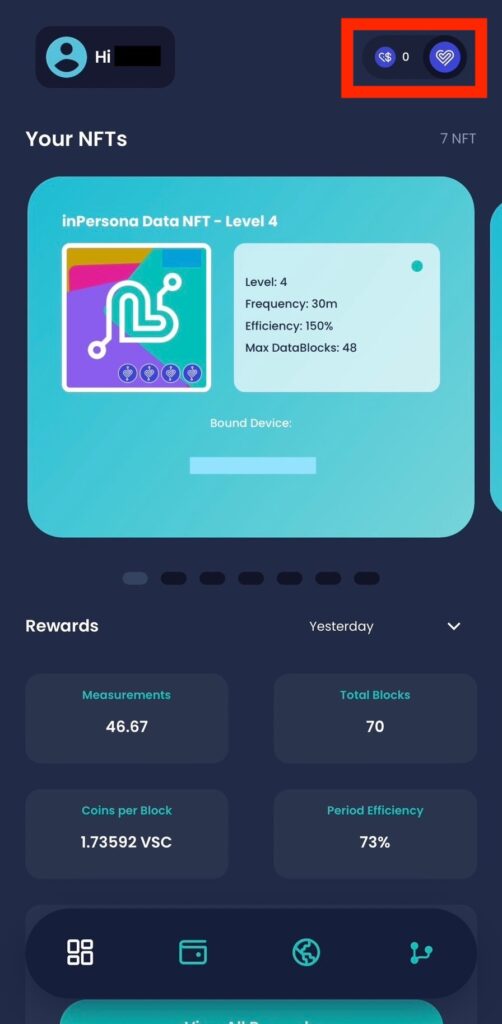
ここが「VSC」になっていることを確認して下さい
※INPERSONAのNFTが表示されるのはVSCのチェーンのみです
他のチェーンを見るときは
【チェーン選択アイコン】を押す
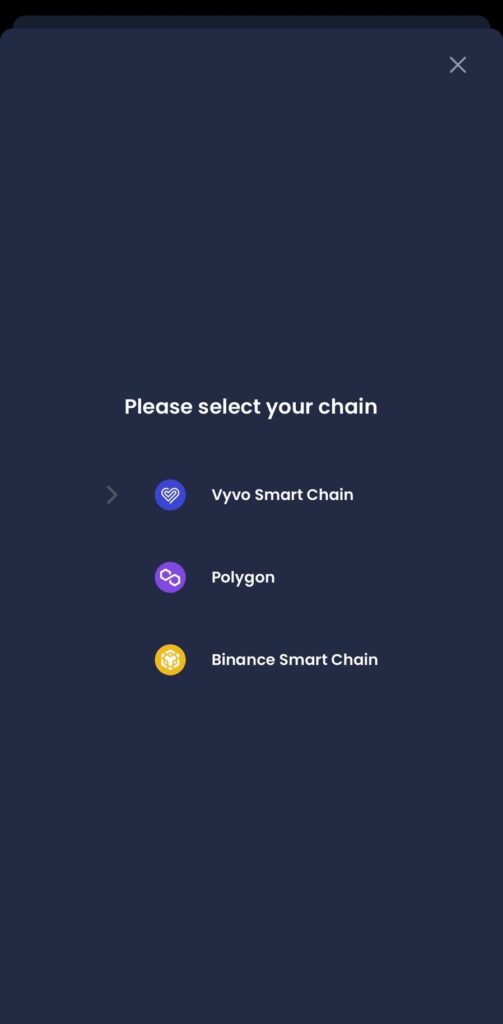
他のチェーンを選択することができます
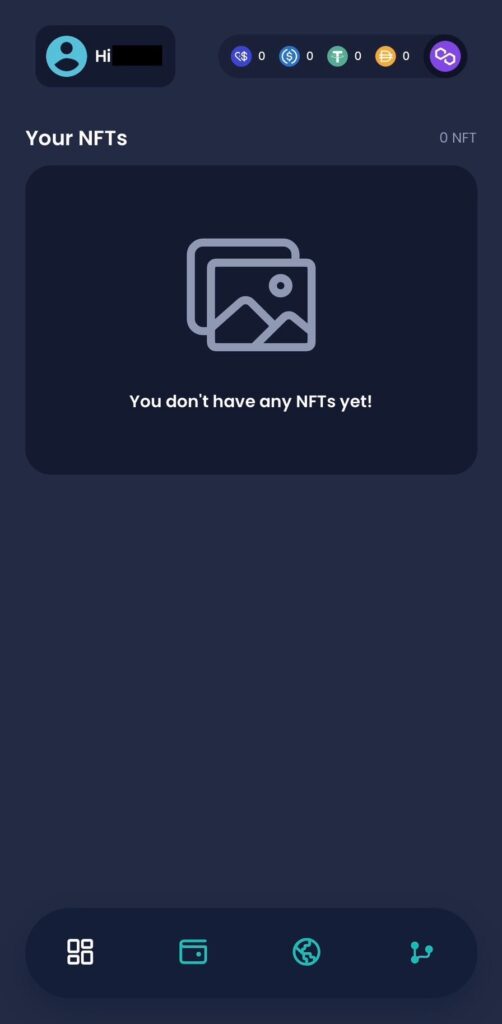
「Polygon」を選択すると保有しているNFTの表示はされません
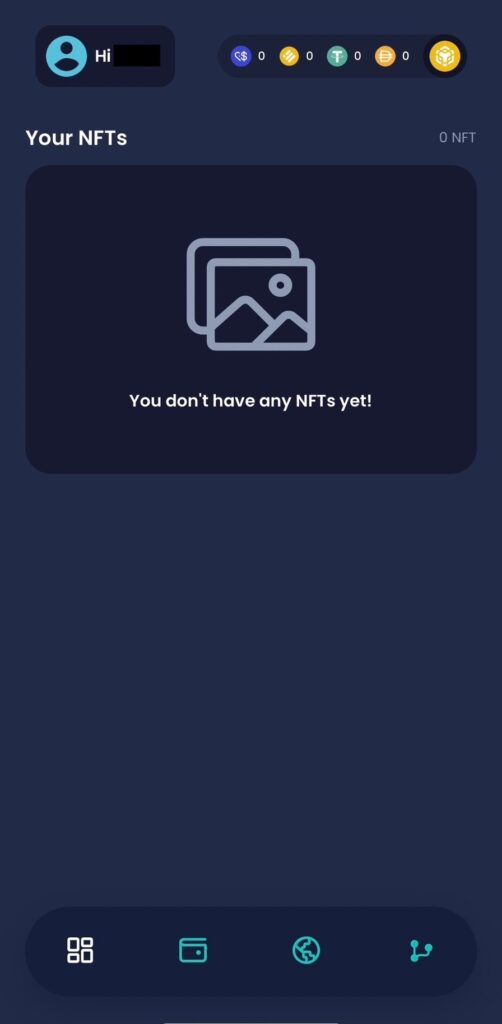
「Binance」を選択すると保有しているNFTの表示はされません
ウォレットアイコン

spending Wallet
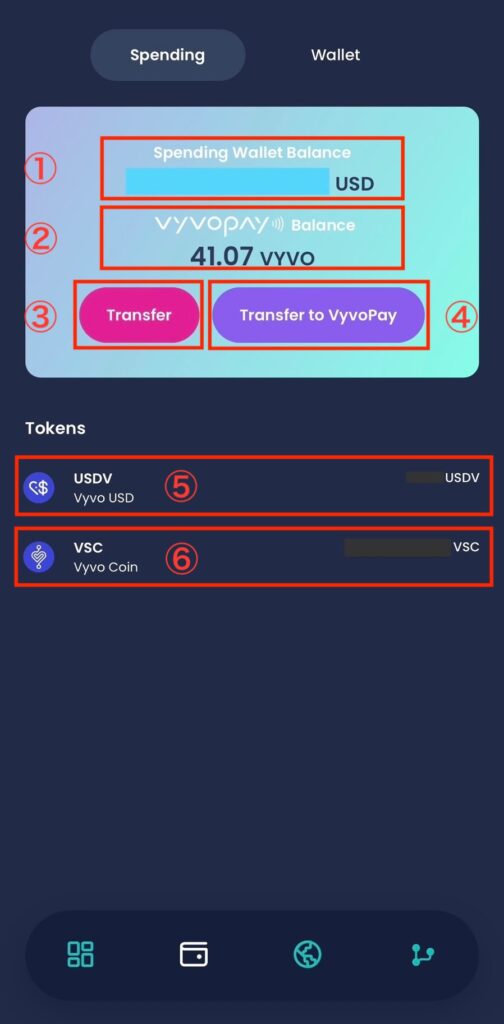
SpendingとWallet間の送金
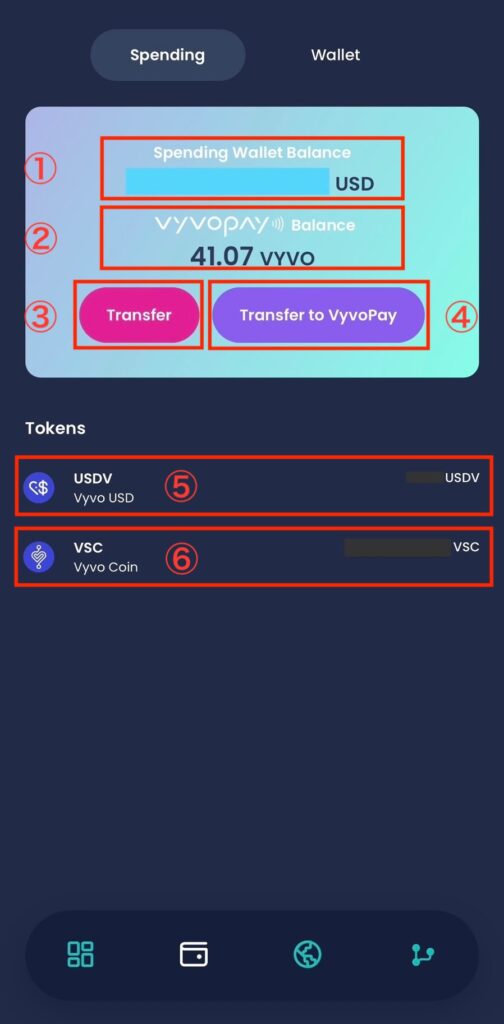
③を押すと
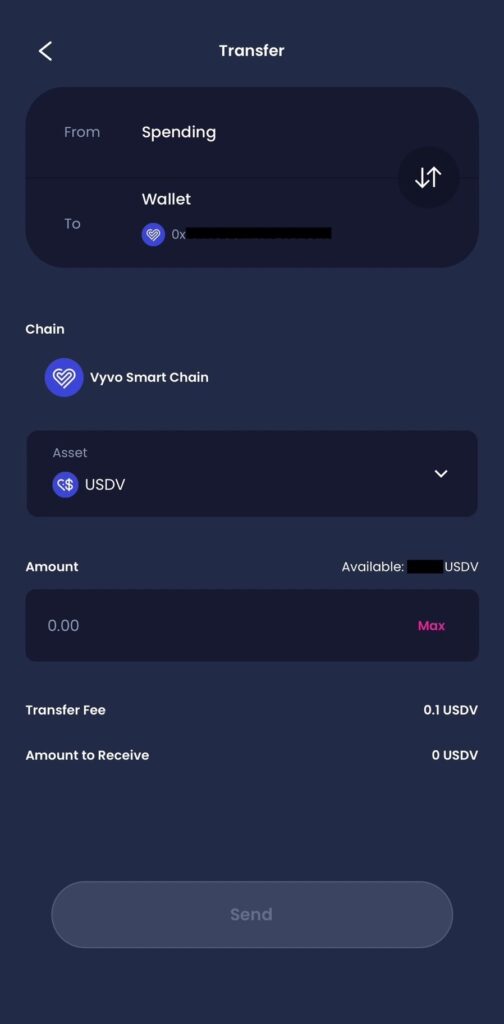
Spending → Wallet
Wallet → Spending
に送金することができます
Payカードへの送金
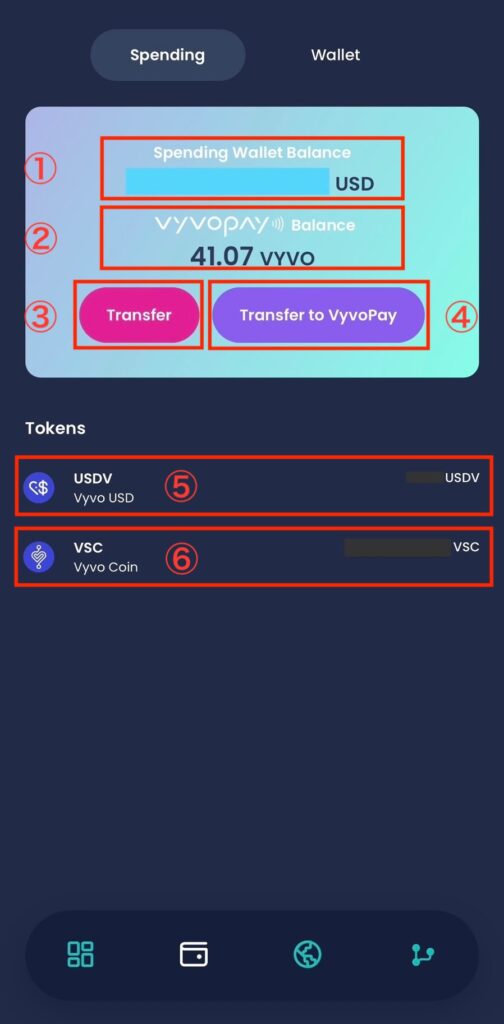
④を押すと
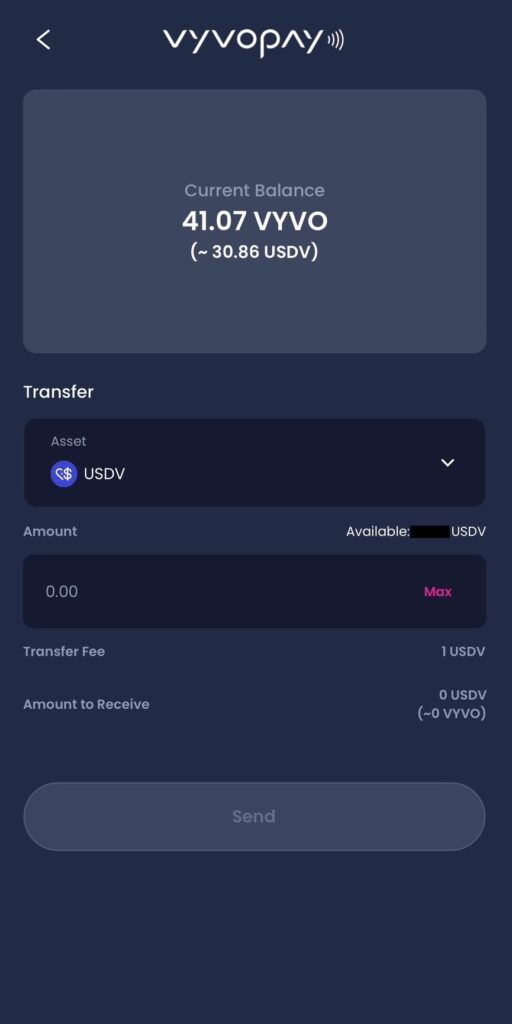
Payカードにチャージすることができます
Social Fi 履歴
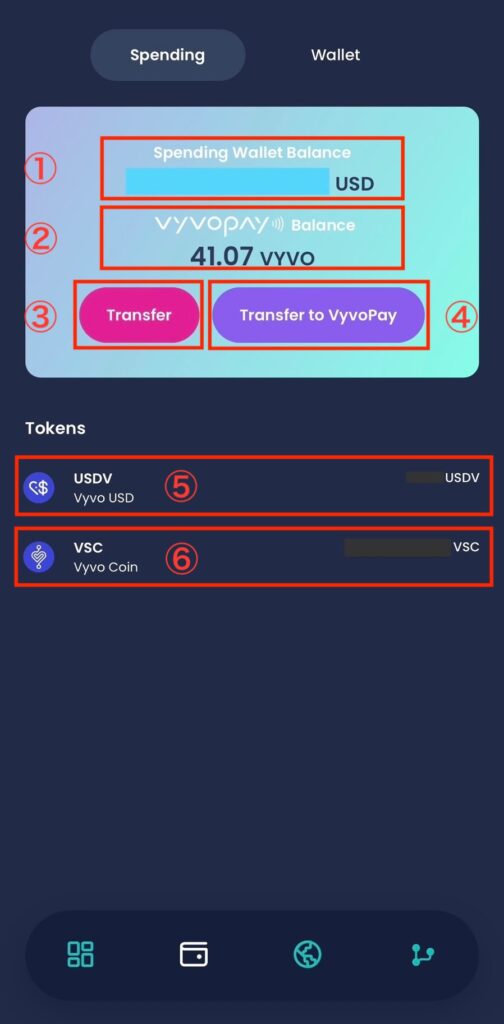
⑤を押すと
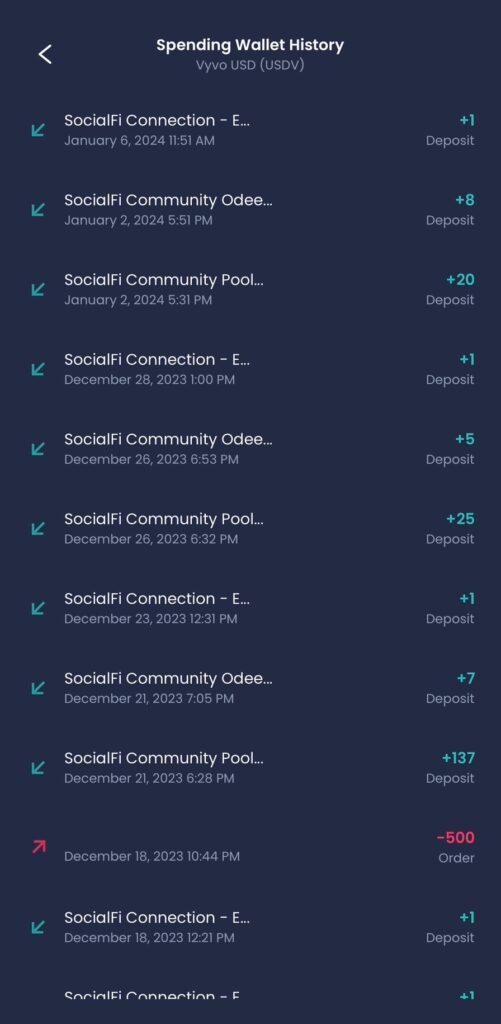
SocialFiの履歴を確認することができます
Health Fi 履歴
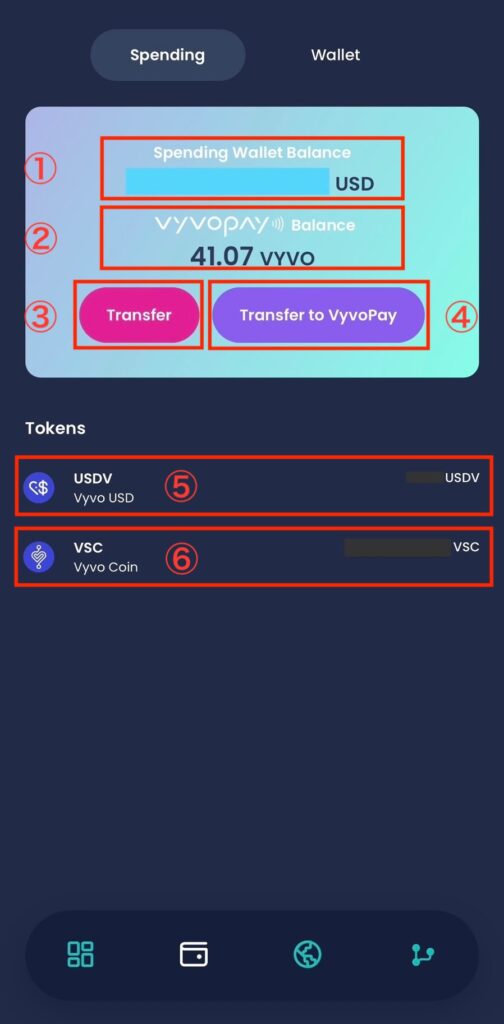
⑥を押すと
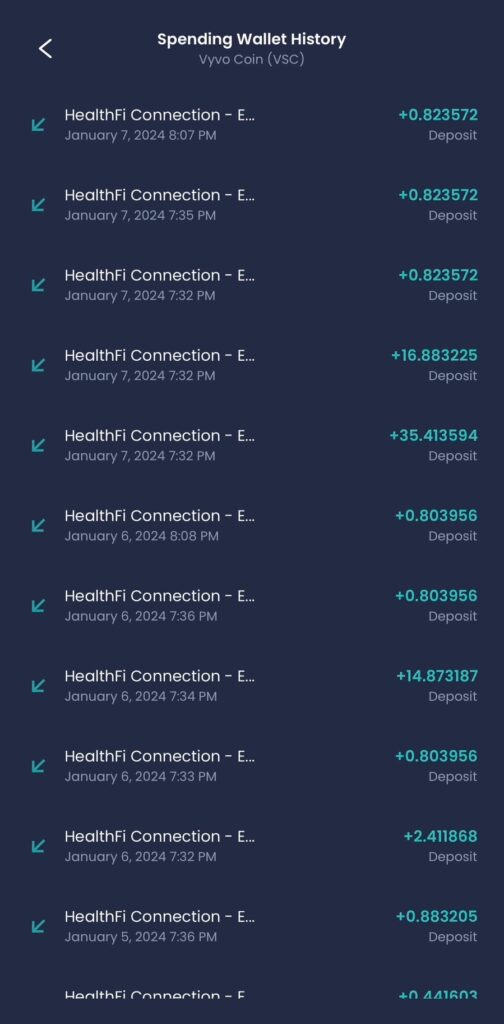
HealthFiの履歴を確認することができます
Wallet

Wallet
- チェーンを選択する
- ウォレットを追加する
- ウォレットアドレスのスキャン
- ウォレットネーム
- ウォレットアドレスのコピー
- 秘密鍵
- ウォレットアドレスの表示
- 送金
- 受金
- VSCの購入
- ステーキング
- Wallet内のVSCが表示されています(購入したVSCとマイニング報酬で獲得したVSC)
- Wallet内のUSDVが表示されている
- リキッドステークコイン(タンクから移行したトークン)
- 保有NFTの確認
チェーンを選択する
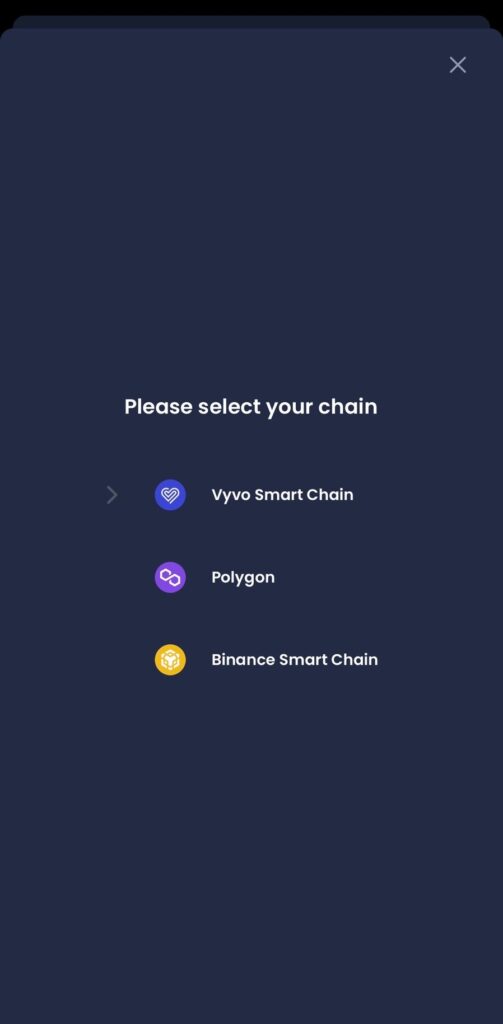
①を押すと
チェーンを選択できて、各チェーンのウォレットを表示できます
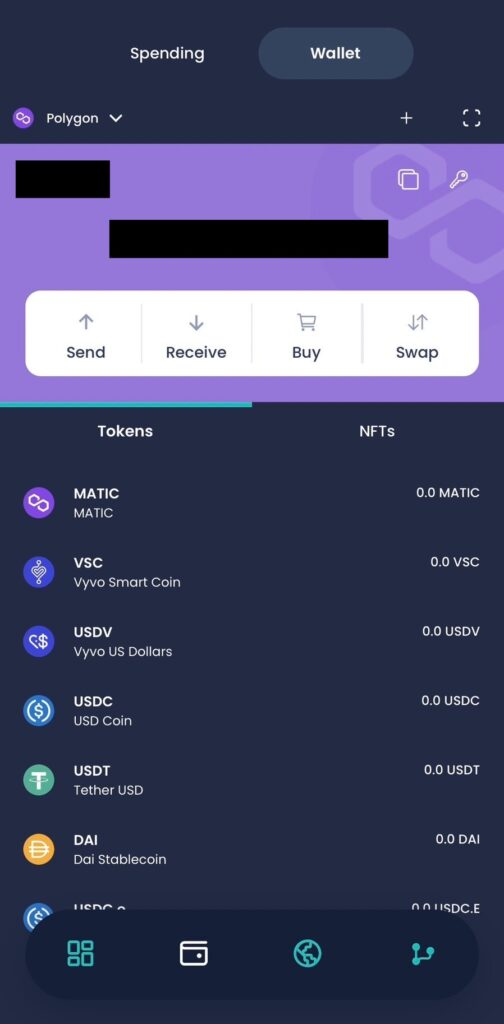
「Polygon」を押すと
Polygonのウォレットが表示されます
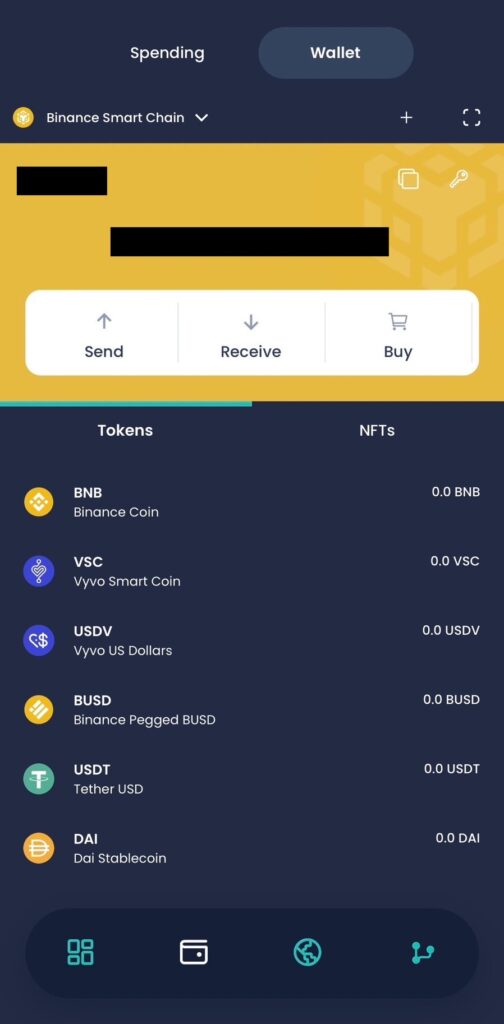
「Binance」を押すと
Binanceのウォレットが表示されます
ウォレットを追加する

②を押すと
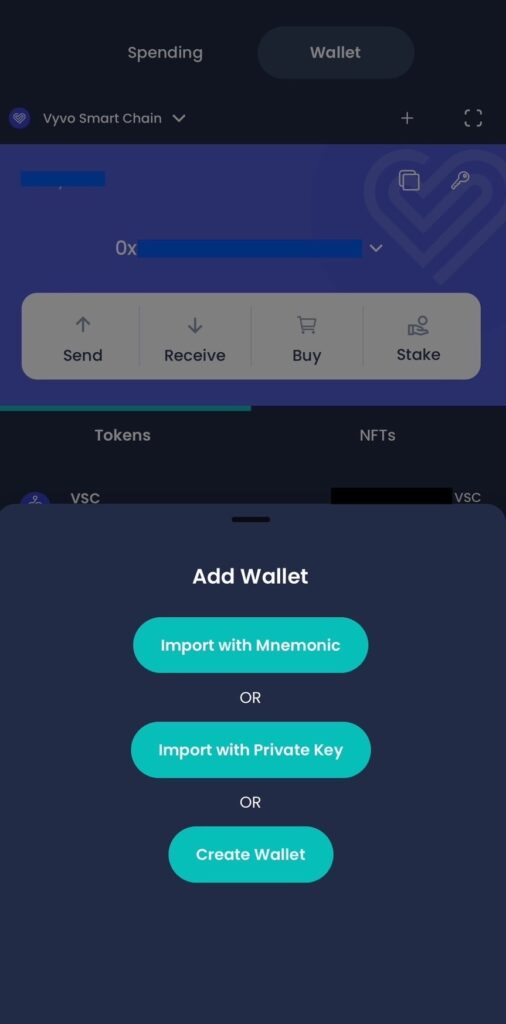
ウォレットを追加することができます
相手のウォレットアドレスをスキャン

③を押すと
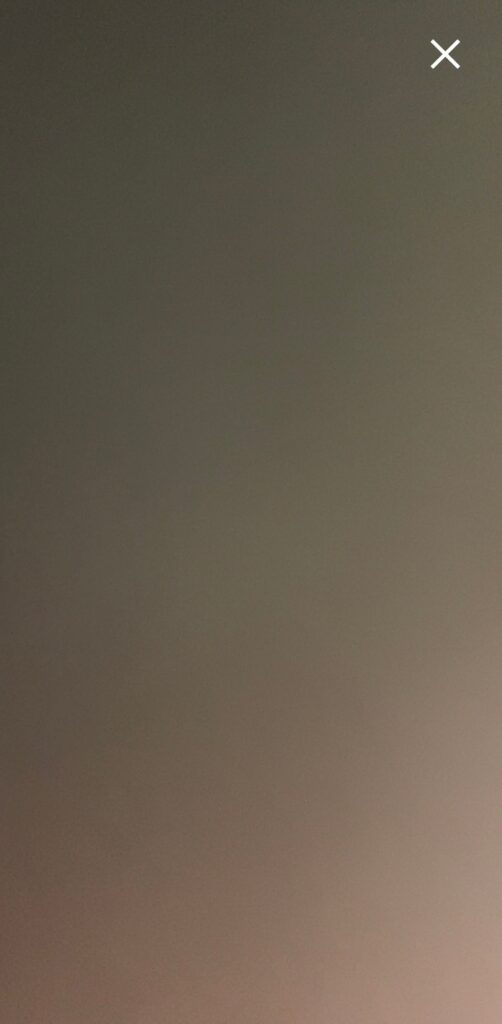
カメラが起動するのでコードを読み取ることができます
秘密鍵を表示する

⑥を押すと
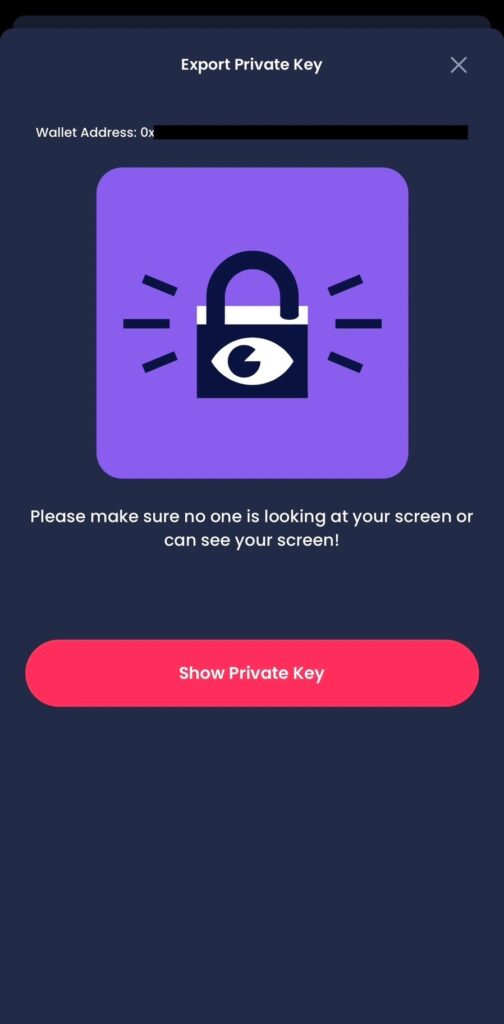
秘密鍵を表示させることができます
秘密鍵の手順はこちらで詳しく説明しています。
秘密鍵を入手する
ウォレットアドレスの表示

⑦を押すと
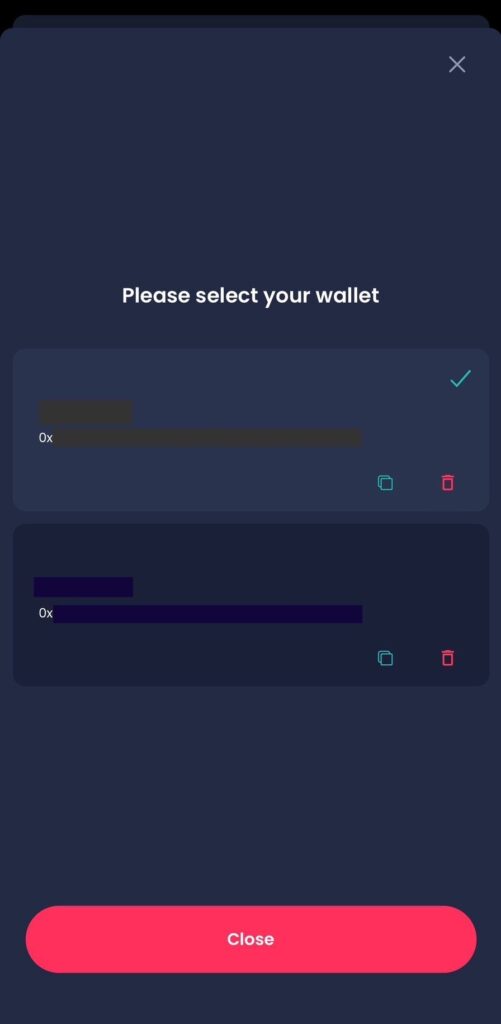
自分のウォレットアドレスが表示されます
※通常は1つのみ
送金する

⑧を押すと
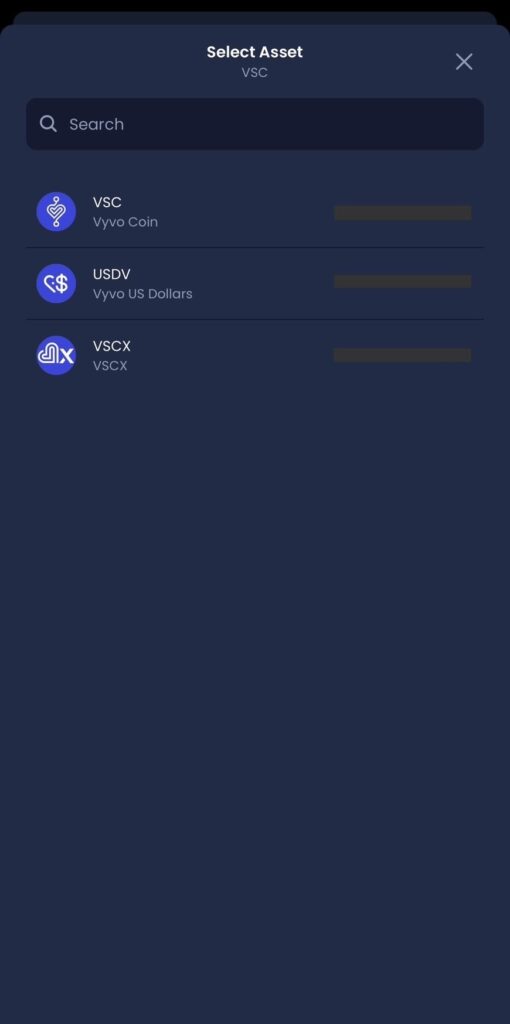
送金したい項目を選択する画面になります
VSCを押すと
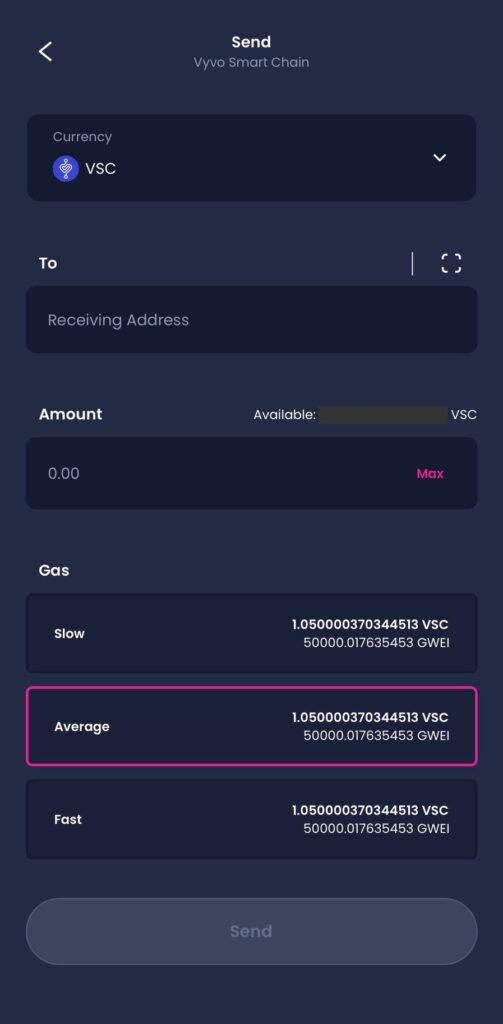
送金することができます
受金する

⑨を押すと

受金するコード と アドレスが表示されます
VSCの購入

⑩を押すと
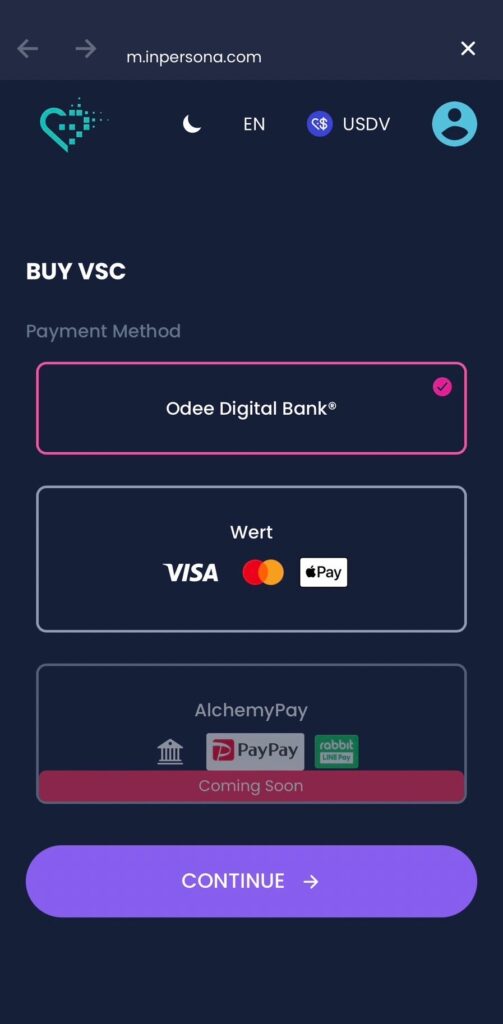
VSC購入画面に移行します
ここから決済方法を選択してVSCを購入することができます
ステーキング

(11)を押すと
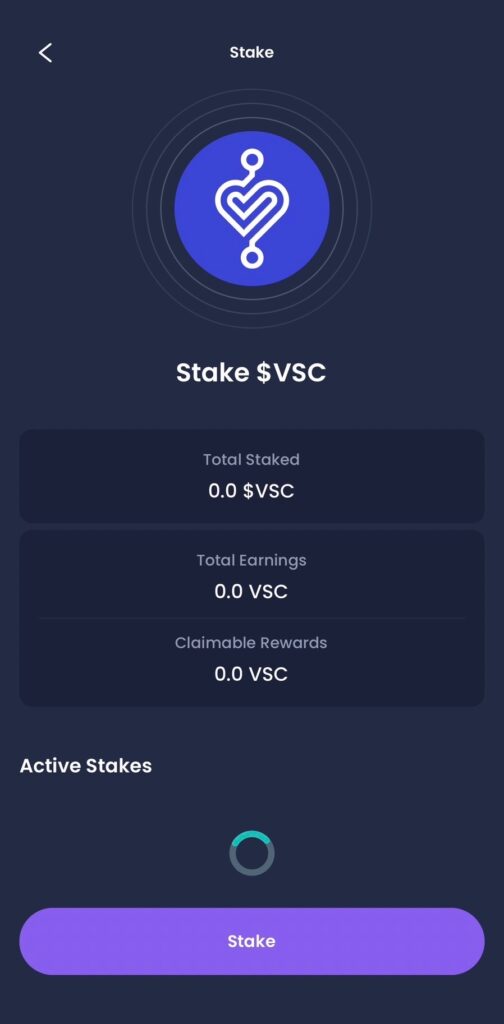
Wallet内のVSCと履歴

(12)を押すと
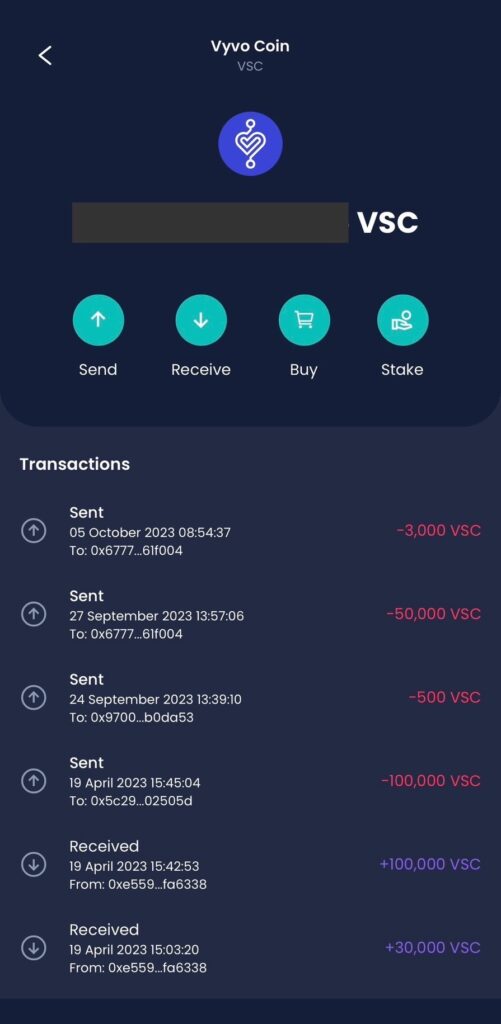
VSCの履歴を確認することができます
Wallet内のUSDVと履歴

(13)を押すと
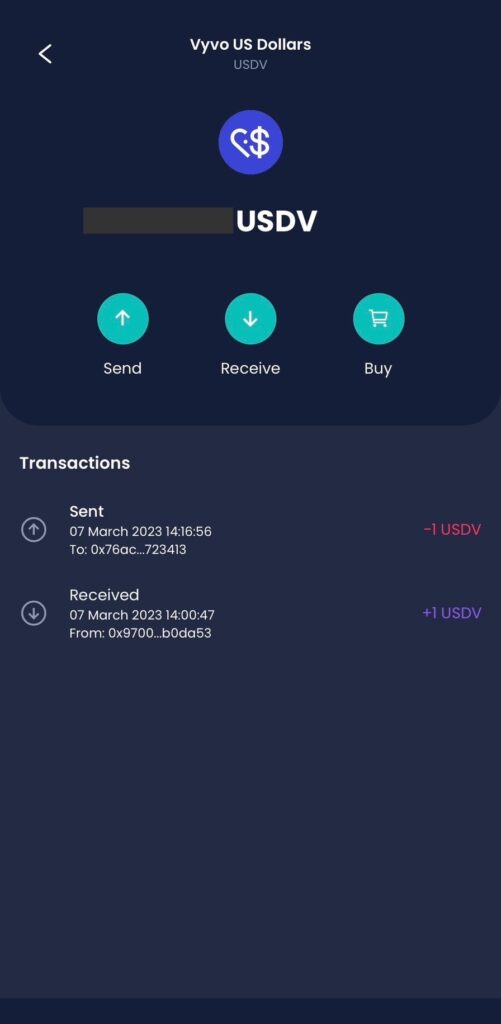
USDVの履歴を確認することができます
リキッドステークコイン

(14)を押すと
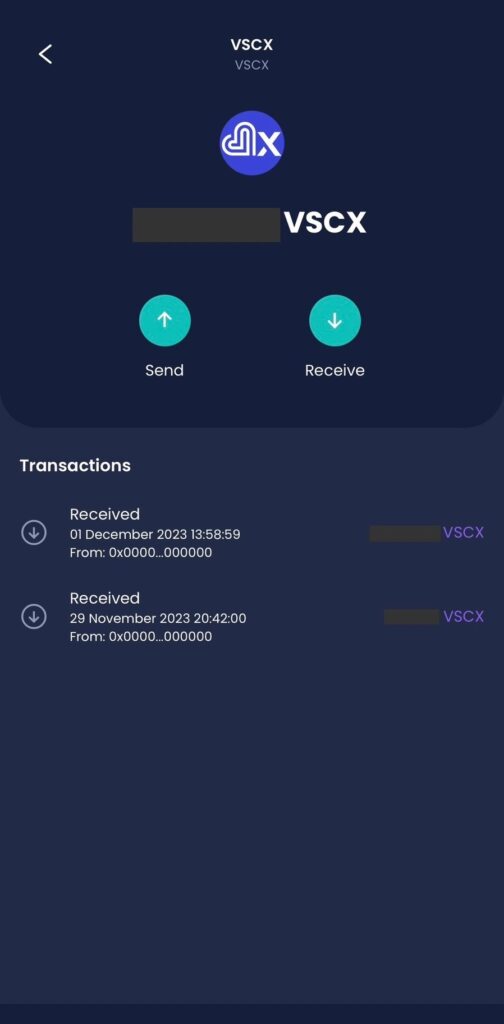
VSCXの履歴を確認することができます
保有NFTの確認

(15)を押すと
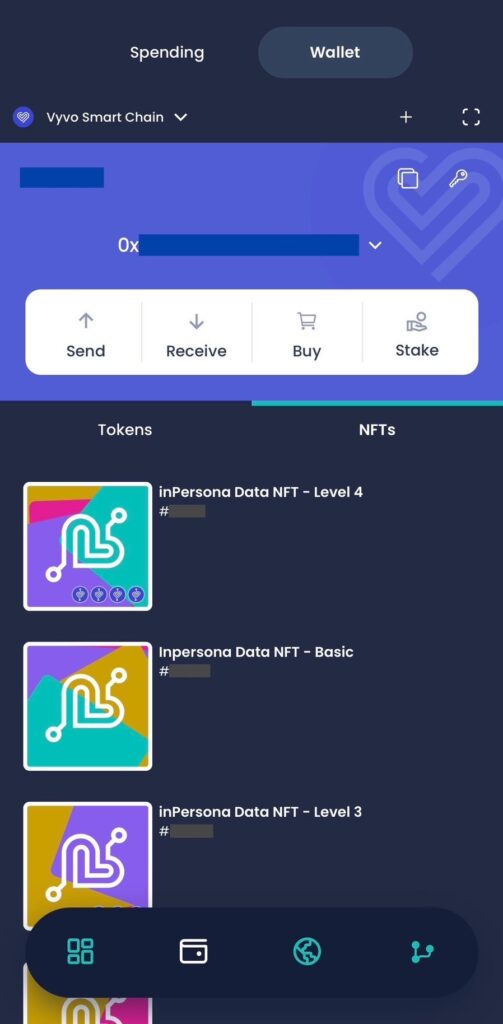
保有しているNFTを確認することができます
ブラウザーアイコン

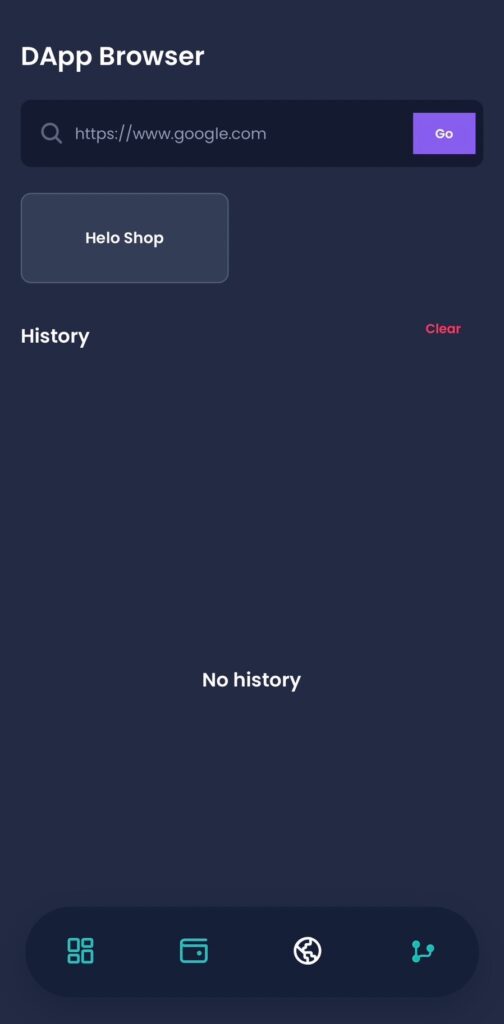
Helo Shop ボタンを押す
もしくは
m.inpersona.com で検索
することができます
Helo Shop
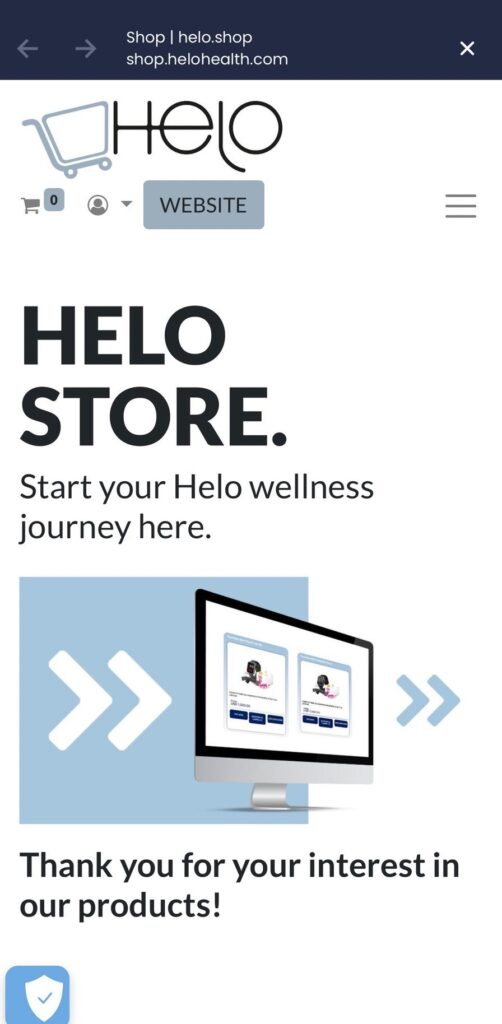
Heloに直接アクセスすることができます
※INPERSONAのブラウザーアイコンから入ると、自動的に自分のアカウントでログインした状態からアクセスできる為、便利です。
m.inpersona.com
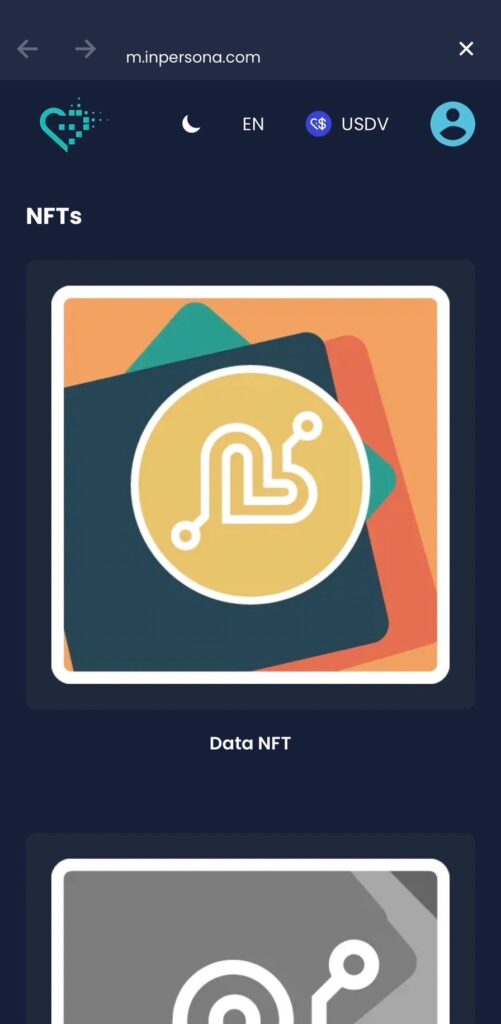
m.inpersona.comに直接アクセスすることができます
※INPERSONAのブラウザーアイコンから入ると、自動的に自分のアカウントでログインした状態からアクセスできる為、便利です。
リワードアイコン

Hub Console
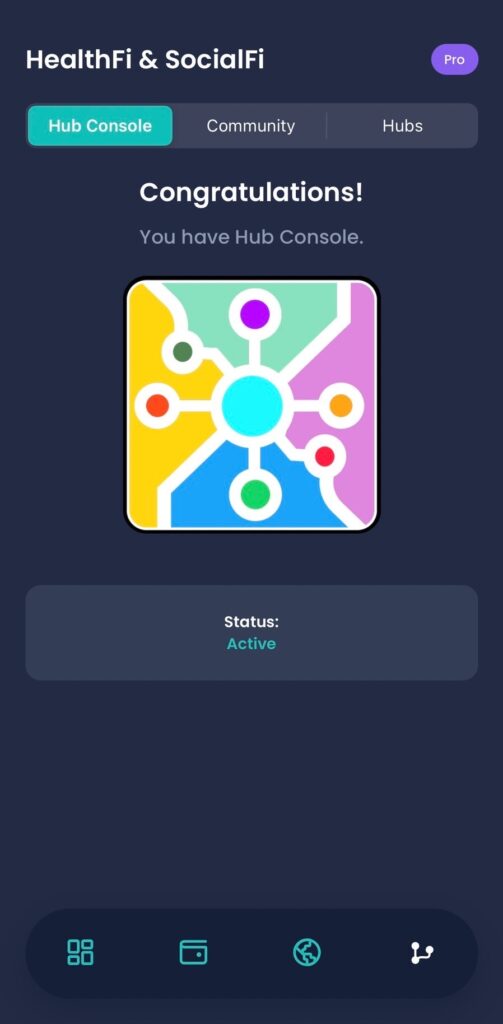
Hubを購入された方はここに表示されます
community
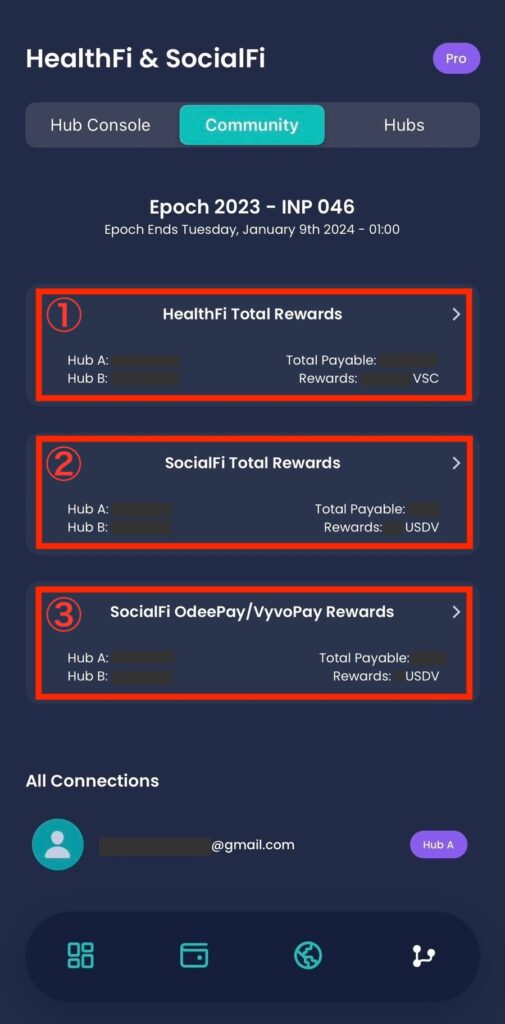
- HealthFiの履歴を確認することができます
- SocialFiの履歴を確認することができます
- 決済リワードの履歴を確認することができます
Hubs
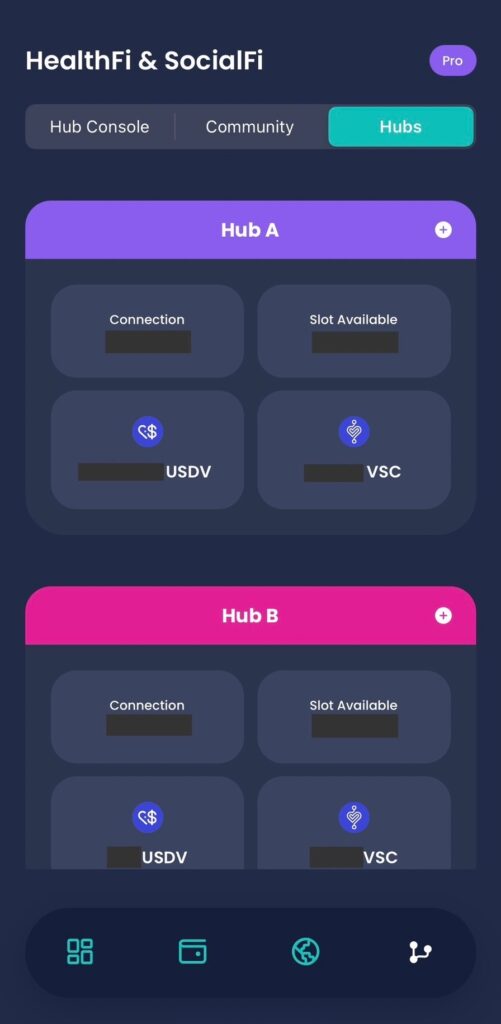
招待コードを発行することができます
招待コードを発行する手順についてはこちらで詳しく説明しています
招待コードを発行する方法
プロフィールアイコン
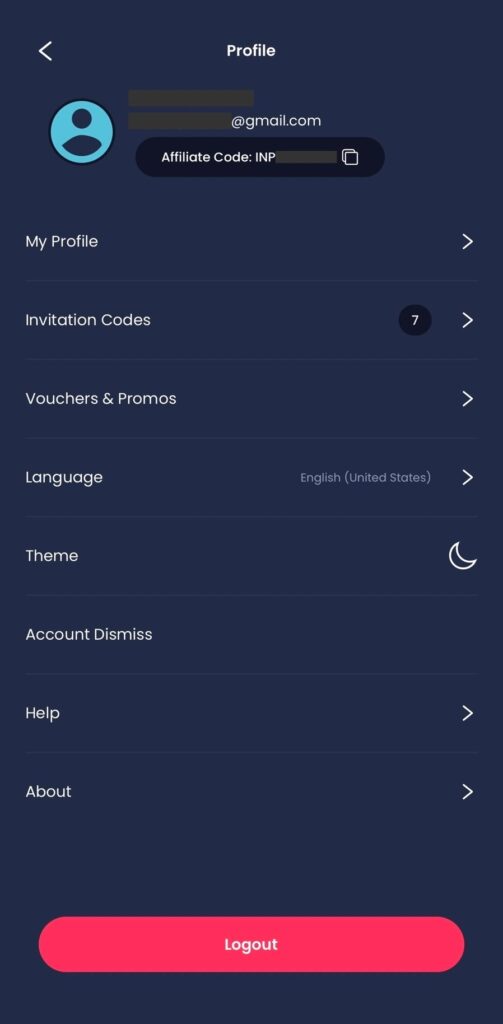
Profile
- My Profile
- Invitation Codes
- Vouchers & Promos
- Language
- Theme
- Account Dismiss
- Help
- Abont
My Profile
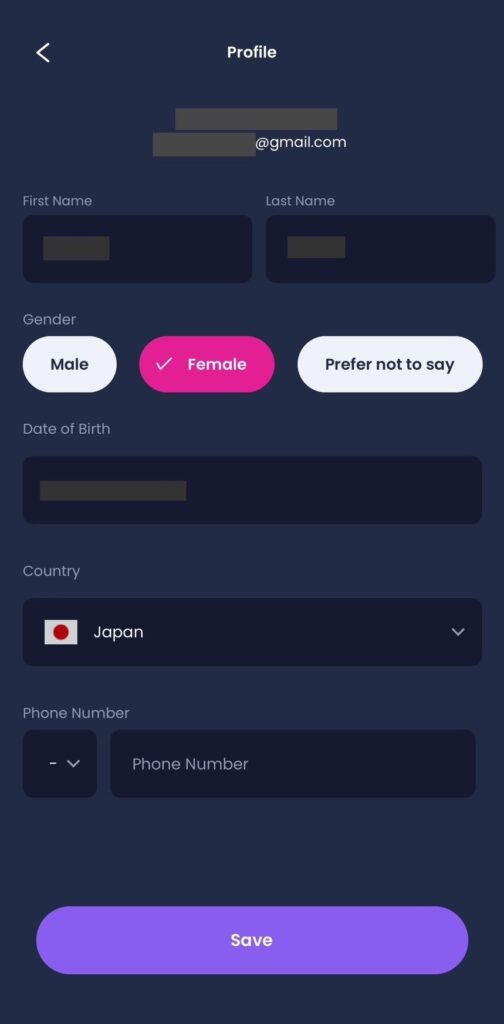
プロフィールを入力することができます。
Invitation Codes
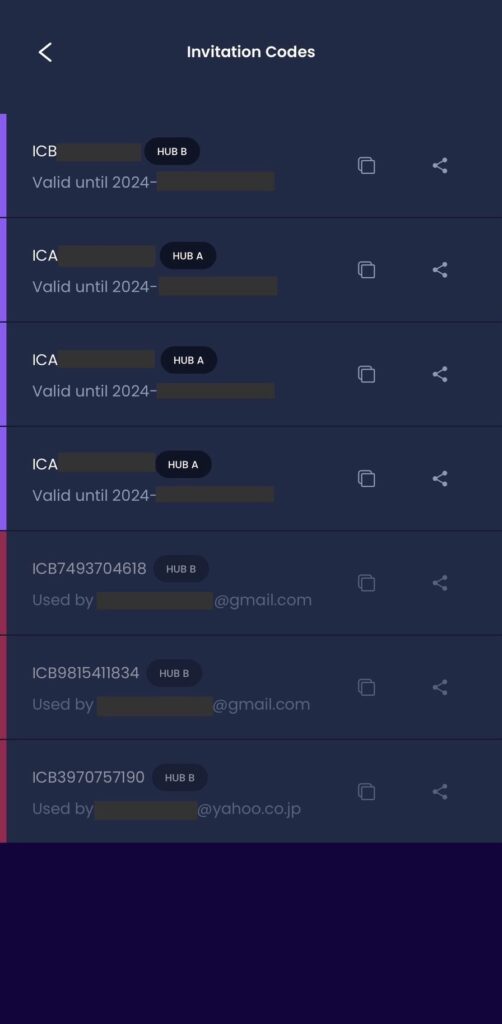
発行した招待コードはこちらに表示されます
Vouchers & Promos
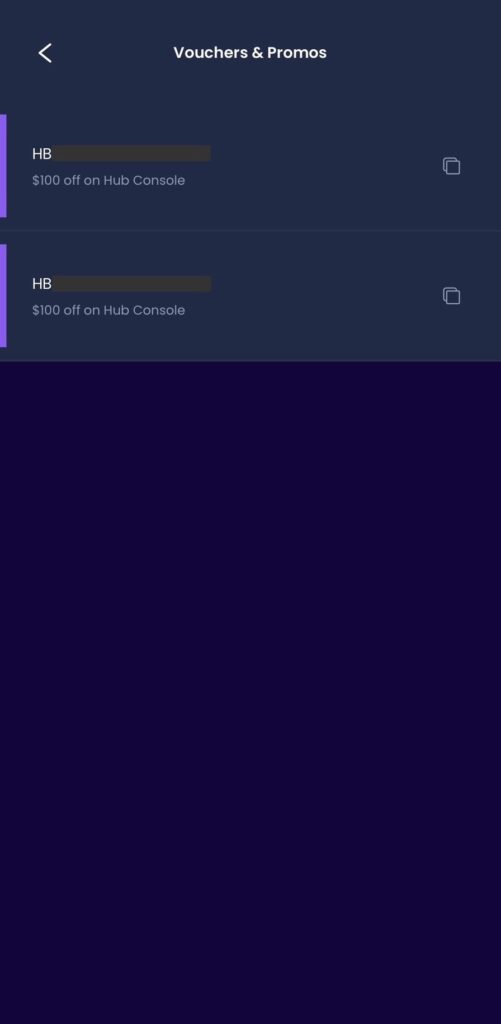
バウチャーコードやプロモーションコードを持っている方は、こちらに表示されます
Language
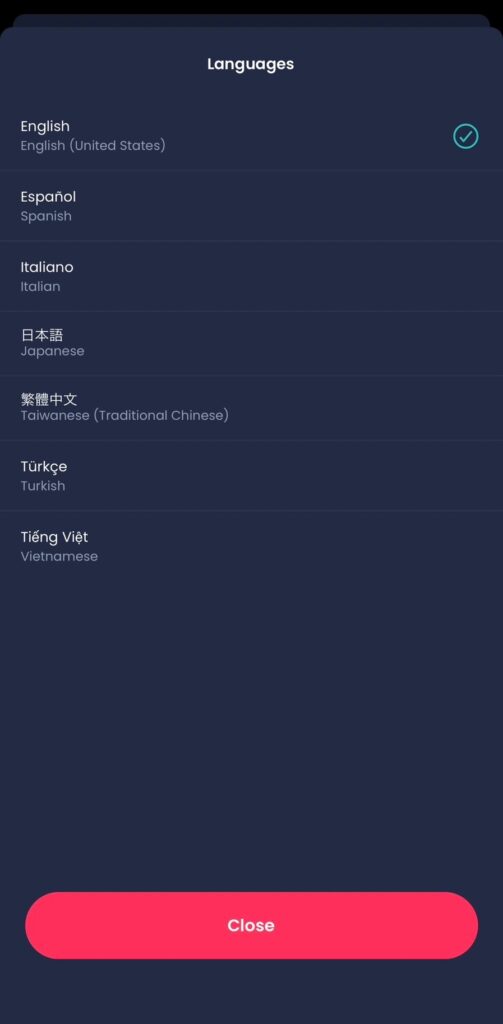
言語を変更することができます
Theme
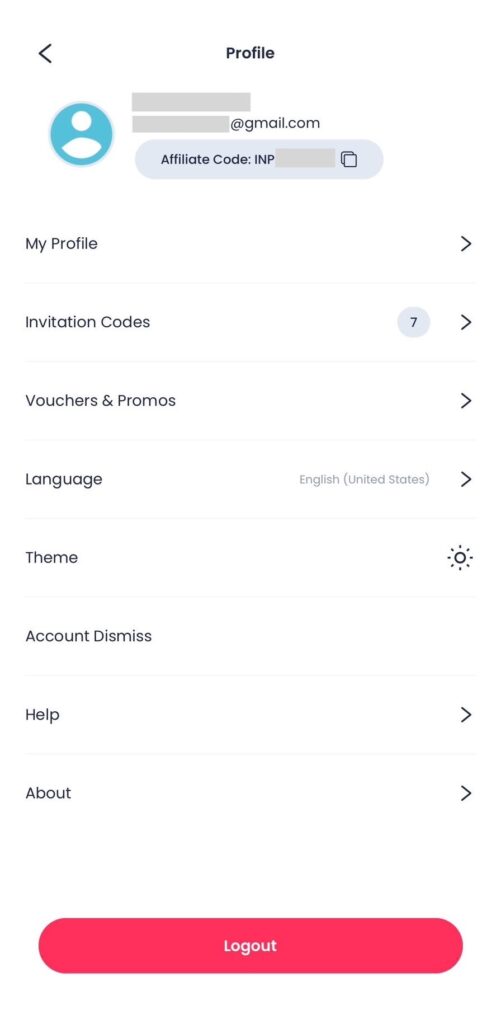
画面の背景を白くすることができます
Account Dismiss
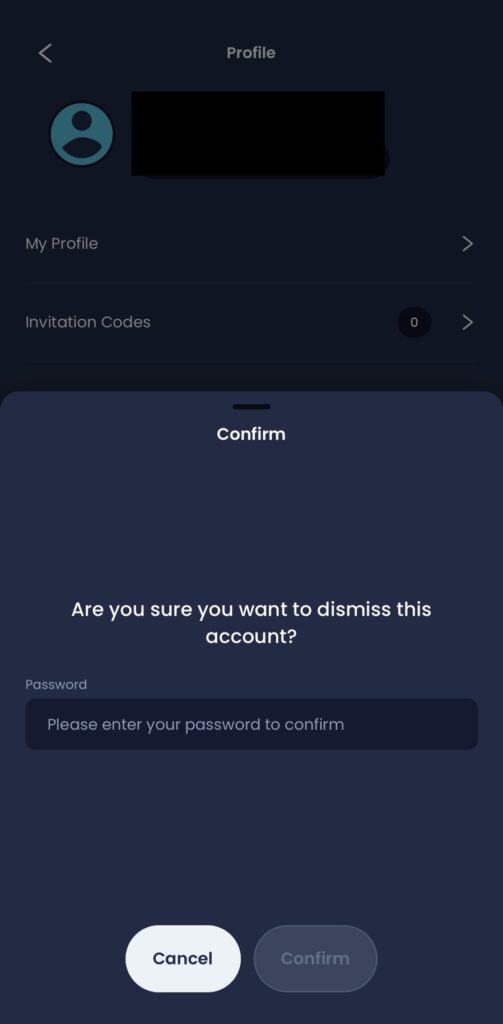
アカウントのパスワードを入力するとアカウントを削除することができます
Help
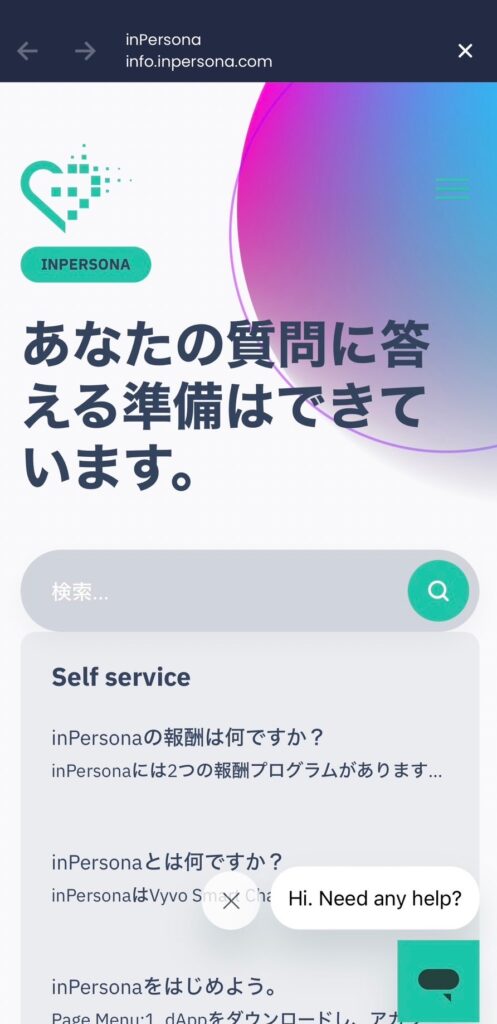
カスタマーに繋がります
Abont
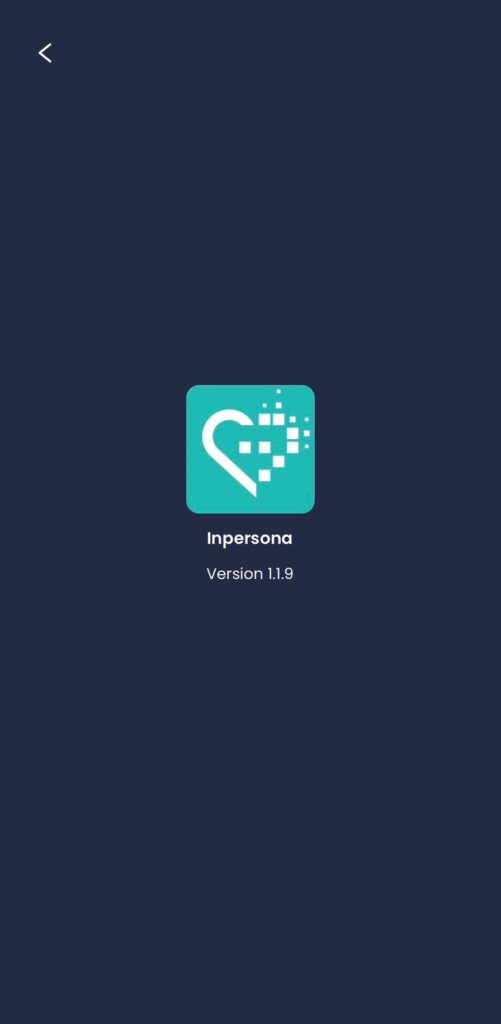
バージョンを確認することができます